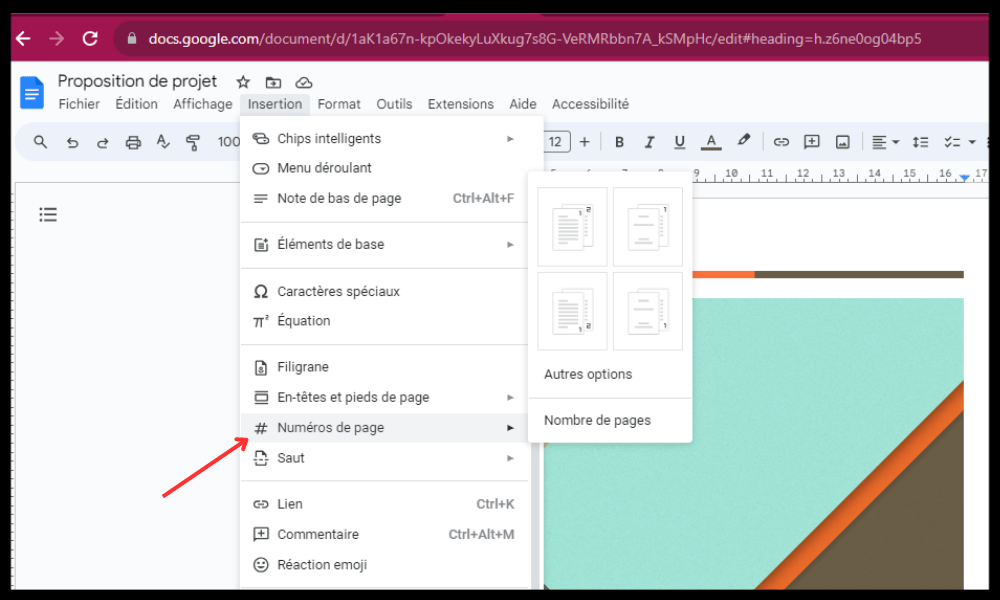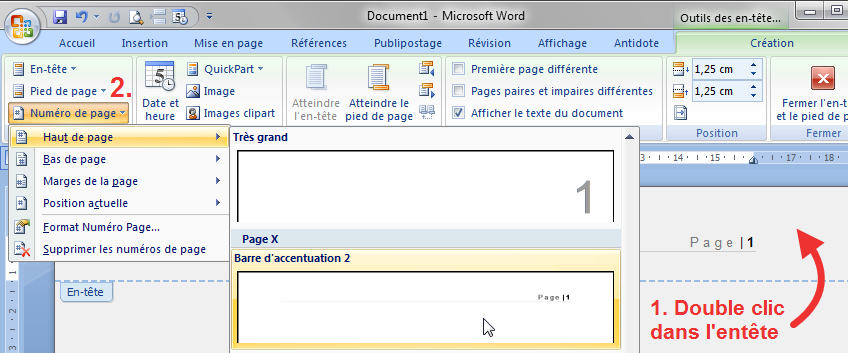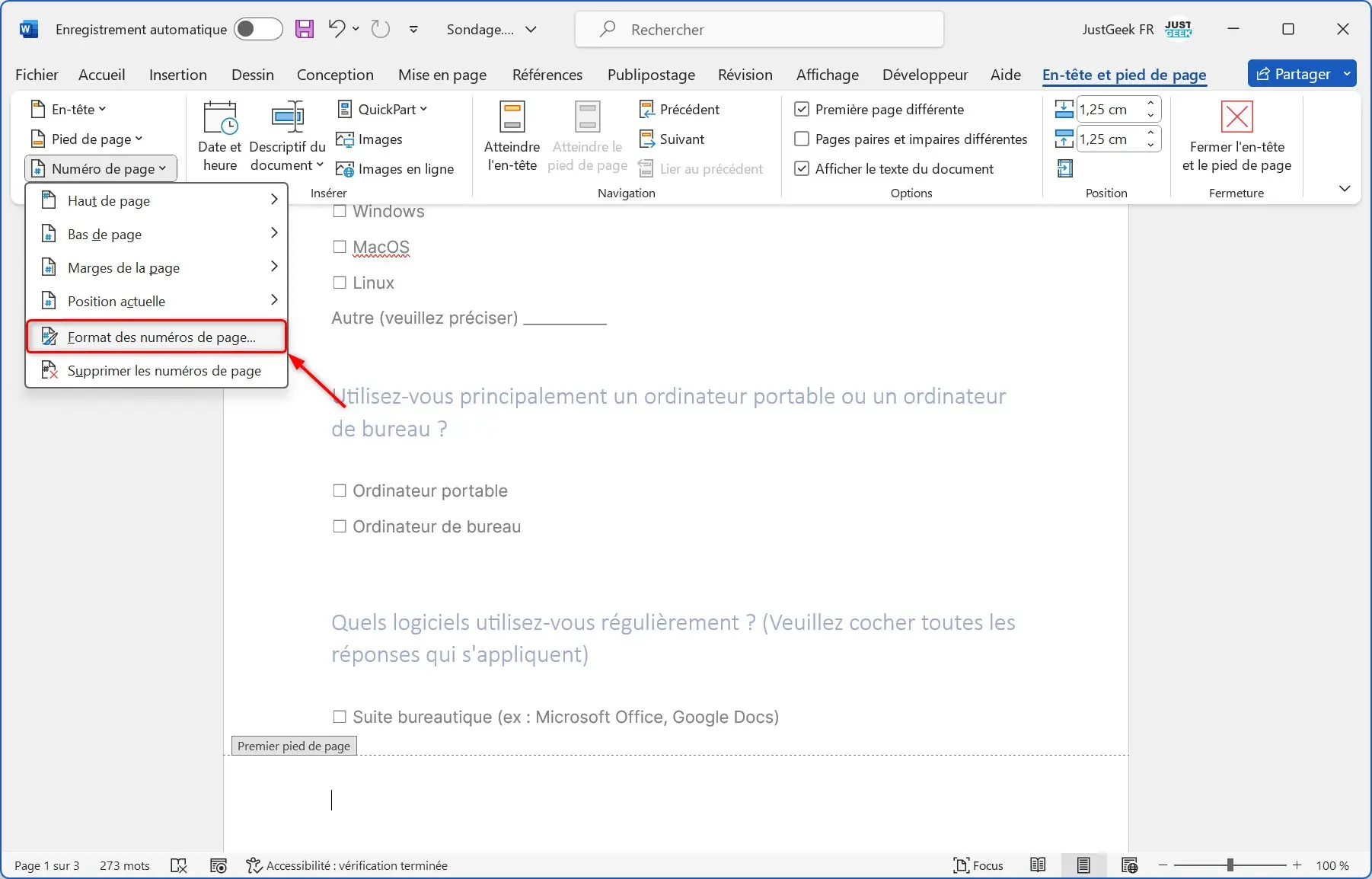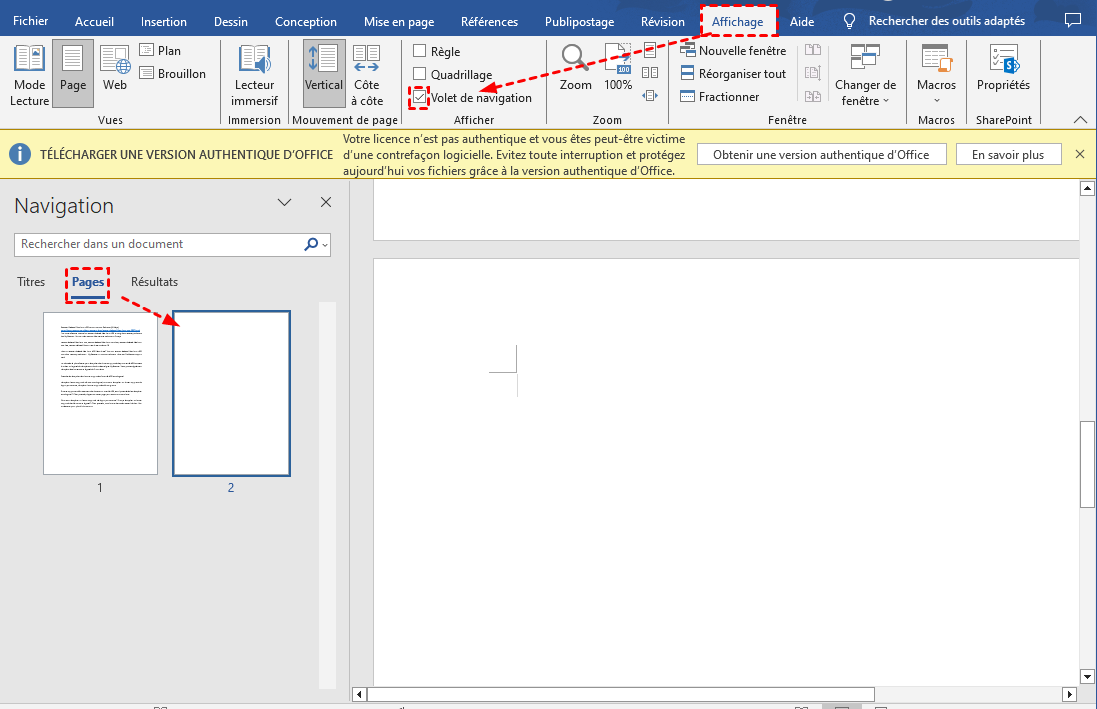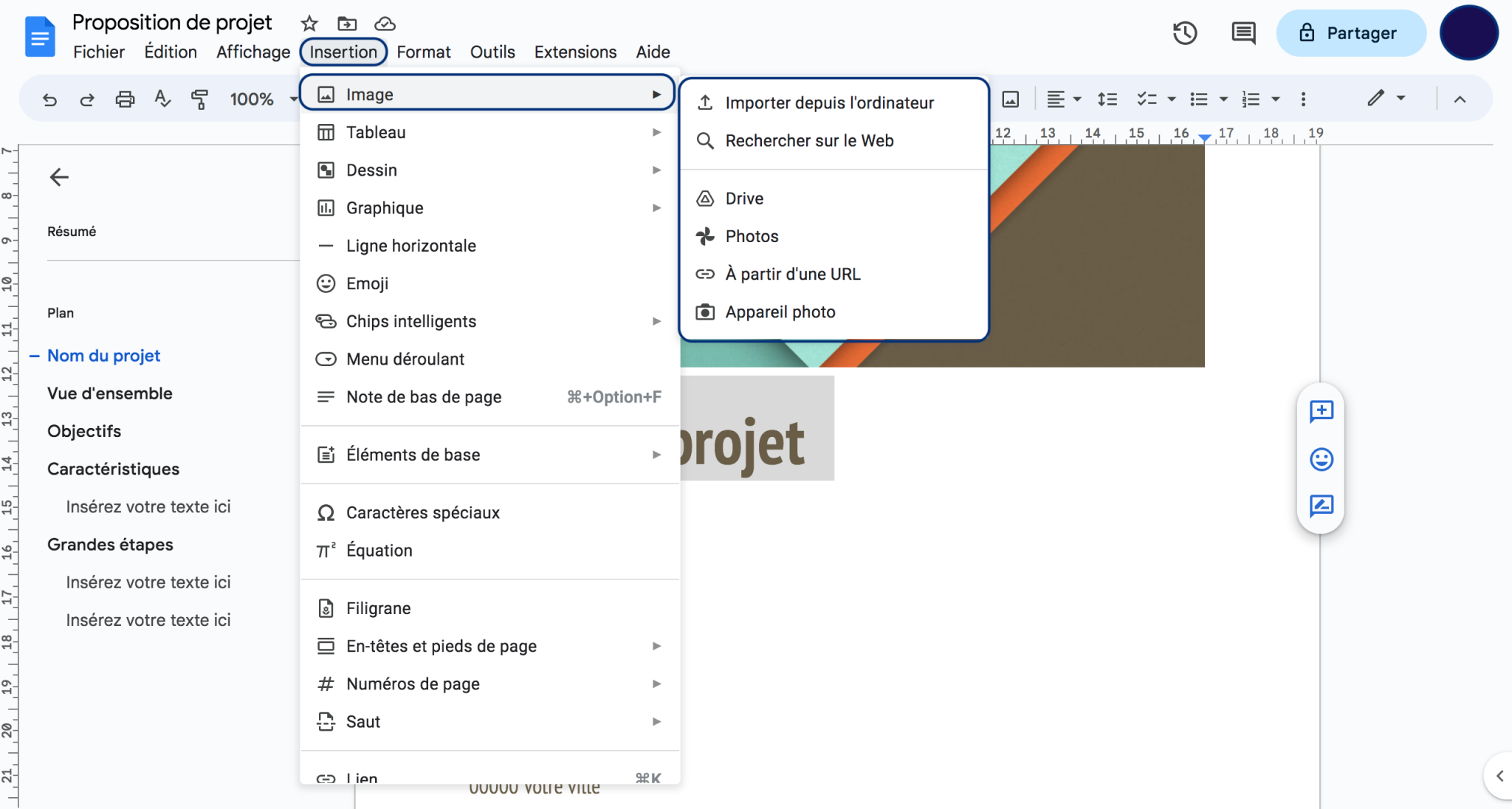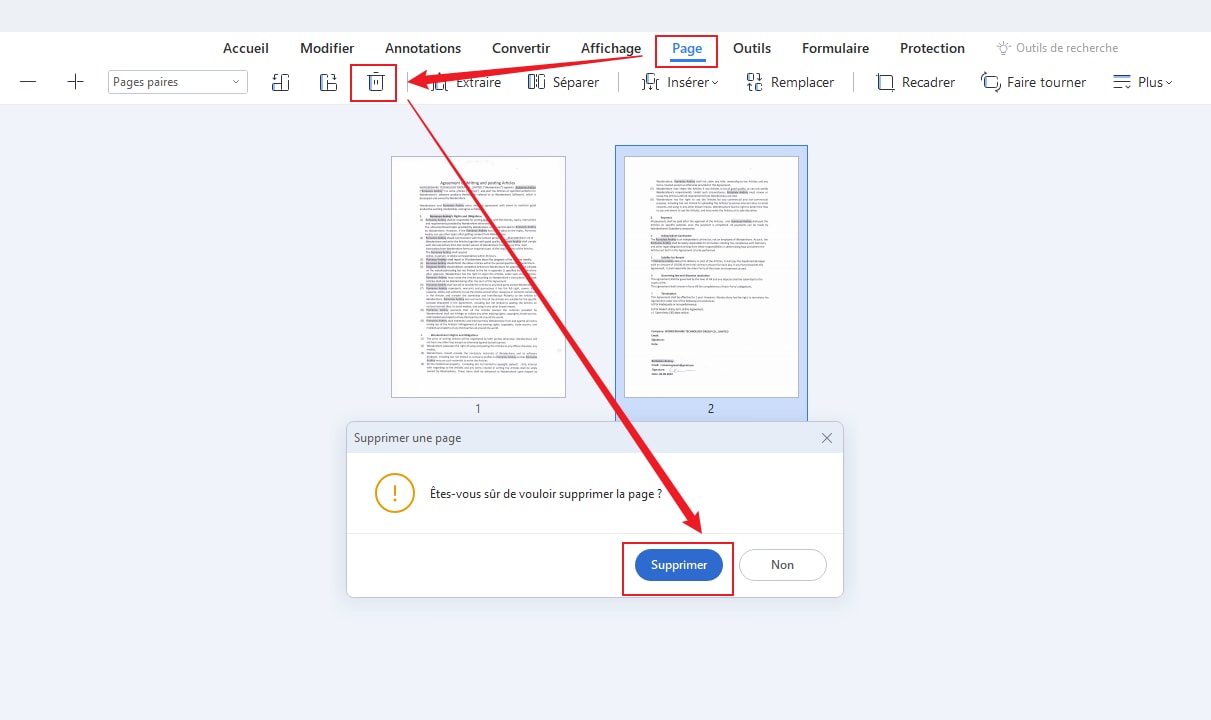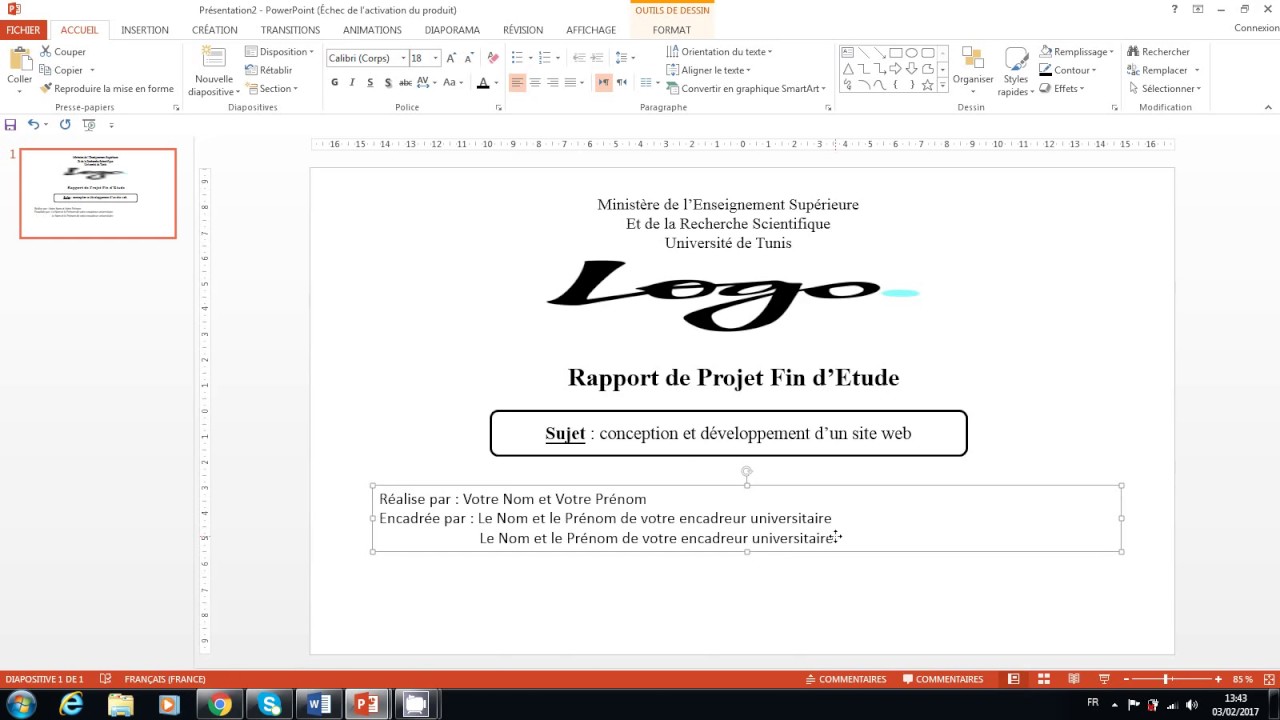Comment Supprimer Le Numéro De La Page De Garde

Bonjour mes amis, mes camarades de galère numérique ! Avouons-le, on a tous été là : devant un document Word, l'air un peu perdu, en se demandant pourquoi cette fichue page de garde est traitée comme les autres. On veut de la distinction, de l'exclusivité, que diable ! Et surtout, on veut se débarrasser de ce numéro de page qui n'a rien à faire là. Pas de panique, je suis là pour vous guider, tel un Sherpa du traitement de texte, à travers cette jungle de menus et d'options.
Le Mystère de la Pagination Rebelle
Pourquoi Word insiste-t-il à numéroter cette page de garde comme si c'était un chapitre passionnant sur les statistiques des ventes de choux de Bruxelles ? Eh bien, c'est une question d'organisation, de structures, de... bref, de logique informatique, si on peut appeler ça comme ça. Le but est de créer une pagination continue, mais nous, on veut casser cette continuité pour le bien de notre mise en page !
L'astuce du Siècle (ou Presque) : Les Sauts de Section
Le secret pour dompter cette pagination capricieuse réside dans ces petits héros méconnus : les sauts de section. Imaginez-les comme des portails dimensionnels pour la mise en page. Ils vous permettent de dire à Word : "Hé, tu sais quoi ? Ici, c'est différent. On fait ce qu'on veut."
Voici les étapes, simplifiées à l'extrême pour éviter toute crise existentielle :
- Étape 1 : Placez votre curseur à la fin de votre page de garde. C'est là que la magie va opérer. (On ne garantit pas de lapins sortant d'un chapeau, désolé).
- Étape 2 : Allez dans l'onglet "Mise en page" (ou "Disposition" selon votre version de Word, parce que Microsoft aime bien jouer à cache-cache).
- Étape 3 : Cliquez sur "Sauts de page" (ou "Sauts de section") et choisissez "Page suivante". Bam ! Un nouveau monde s'offre à vous.
- Étape 4 : Double-cliquez dans le pied de page (ou l'en-tête, selon où se trouve votre numéro) de la deuxième page (celle après la page de garde).
- Étape 5 : Cherchez une option qui ressemble à "Lier au précédent" (ou "Identifier la section précédente"). Désactivez-la. C'est le bouton qui sabote votre liberté paginationistique!
Le Grand Final : Supprimer ce Numéro Indésirable
Maintenant que vous avez désactivé la liaison avec la section précédente, vous avez le pouvoir de supprimer le numéro de page de la page de garde sans affecter le reste de votre document. Vous pouvez enfin respirer. Le stress de la pagination a disparu.
Pour résumer:
- Insérer un saut de section "Page suivante" après la page de garde.
- Désactiver "Lier au précédent" dans le pied de page/en-tête de la section suivante.
- Supprimer le numéro de la page de garde.
D'autres Astuces Pour Les Aventuriers de Word
Si vous êtes du genre aventureux, vous pouvez aussi utiliser les champs pour masquer le numéro de page de la page de garde. Mais attention, c'est un peu comme manipuler des explosifs avec une fourchette. Réservé aux experts (ou aux inconscients). On ne juge pas.
N'oubliez pas, la mise en page est un art subtil, un mélange de patience, de café et de jurons occasionnels. Mais avec ces quelques astuces, vous êtes désormais armés pour affronter les pires défis que Word peut vous lancer.
Et voilà! Vous avez réussi à supprimer ce satané numéro de la page de garde! Vous êtes désormais un Jedi de la mise en page, un gourou du traitement de texte! Vous pouvez maintenant impressionner vos collègues avec vos compétences dignes d'un magicien. N'hésitez pas à prendre le crédit, je ne dirai rien. Après tout, qui croirait que c'est moi qui vous ai tout appris ? 😉
Maintenant, allez-y, créez des documents magnifiques et laissez votre page de garde respirer, libre et sans numéro ! Et si jamais vous avez encore des problèmes, n'hésitez pas à me contacter... (moyennant finance, évidemment. Un Sherpa a besoin de vacances, vous comprenez !).
Ah, et une dernière chose : n'oubliez pas de sauvegarder ! Parce qu'on a tous déjà vécu ce moment où Word décide de planter juste après qu'on ait passé trois heures à mettre en page un document. La vie est cruelle, mais au moins, vous aurez appris quelque chose d'utile aujourd'hui. Sur ce, à la prochaine et que Word vous soit favorable !